Personalizați pentru hardcore și expansiune funktsionkalnosti utile pe Android
prodrom
Mulți sunt acum, probabil, de gândire - „Ooo? Încă o dată zadrot instalați lansator și să înceapă să se târî că androit super-personalizate ".
Eu spun că, în parte, da, dar nu destul. În acest articol voi gestiona nu numai un lansator, dar, de asemenea, unele dintre privilegiile utilizatorului rădăcină, așa că voi face în plus față de revizuirile cosmetice în sistem și funcția, deoarece ca un tocilar, nu pot trece prin aceste privilegii.

Da banală pentru că le place. În mod similar, unii oameni cumpără mașini și le rework, colecta unele calculatoare, dar nu se poate face construi gata, unele sunt construirea casei ei înșiși, face reparații într-un apartament nou, și o mulțime de lucruri, cum ar fi cineva bătături. Dar să nu vorbim despre lucruri triste, dar hai doar pentru distracție, pentru personalizare.
Ca un tocilar (cred că se pot apela în condiții de siguranță, astfel), nu sunt foarte fericit cu soluțiile care oferă producătorilor caseta. Îmi lipsește o parte din funcționalitatea și comoditatea de anumite lucruri. Multe dintre soluțiile am nevoie au fost deja puse în aplicare în firmware-ul personalizat, cum ar fi CyanogenMod, ParanoidAndroid, dar există o mulțime nu am nevoie de unele lucruri încă, să se scurgă mai bine firmware-ul, de exemplu - aceeași stabilitate a sistemului ca întreg. Eu nu contestă faptul că unele dintre firmware-ul personalizat este stabil, nu, dar din mâinile mele „jucăușe“, de ce suferința este firmware-ul personalizat, începe accidente de software și altele asemenea, de scurgere, este mult mai puțin probabil să apară.
Primii pași, drepturile de instalare rădăcină
Pentru a începe, aveți nevoie pentru a obține rădăcina drepturilor prețuite pe placa, cu care avem multe de făcut și vom face. De exemplu, voi folosi tableta Nexus 7, versiunea WiFi de 16 GB. Pe această placă, toate acestea sunt destul de ușor. Pentru a începe, trebuie să instalați și fastboot ADB pe computer. Pentru puritatea experimentului, am fost pe sistemul virtual pentru a instala Linux Mint, și de scurgere pe placa, curățați versiunea firmware Android 4.4.2.
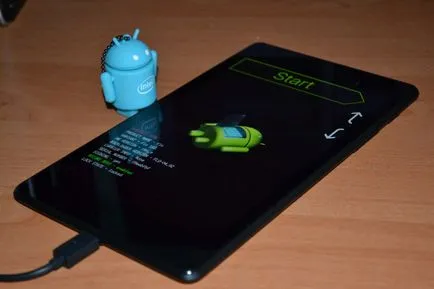
Pentru a instala fastboot și ADB, suficient pentru a consola prescrie următoarele comenzi:
sudo ppa add-apt-depozit: nilarimogard / webupd8
sudo apt-get update
sudo apt-get install android-tools-adb android-tools-fastboot
Apoi încărcător debloca dispozitivul:
debloca oem fastboot
Apoi, trebuie să instalați rekaveri personalizate, în cazul meu, TWRP. În consola, tastat comanda:
flash de recuperare fastboot twrp.img
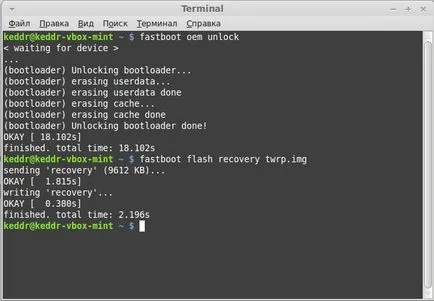
Efectuat. Georgia de recuperare și a stabilit SuperSU. După aceea, pentru comoditate, am pus în aplicare acces root cerere, nivelul de acces pentru a oferi.
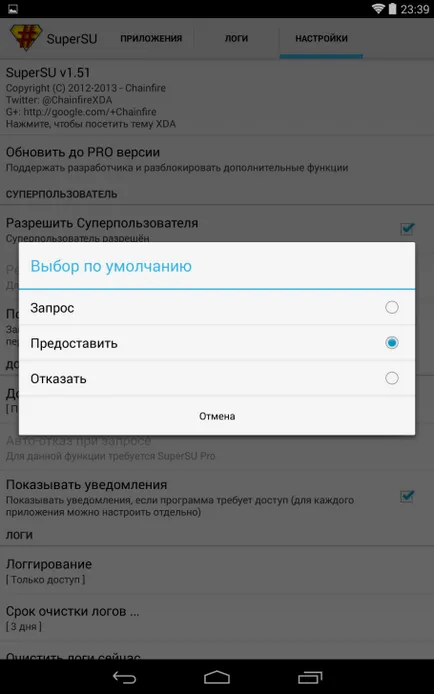
notificări cortina
Un lucru util, dar numai dacă avem ceva pe tabletă, unele Notă, dar mi-ar fi mult mai convenabil de a utiliza acest spațiu. De exemplu, pentru a seta cheia / oprire rapidă comunicare - Bluetooth, WiFi, navigare, etc. Acestea sunt de gând să facă, deschideți Google Play și caută app putere Comuta. Cu această aplicație puteți instala aceste comenzi rapide aceeași tastatură ca un widget pe desktop, dar pentru ei nu va fi accesul continuu la aplicații, și asta e ceea ce avem nevoie. Pentru a face acest lucru, secțiunea „Observații“ du-te la dreapta în aplicație.
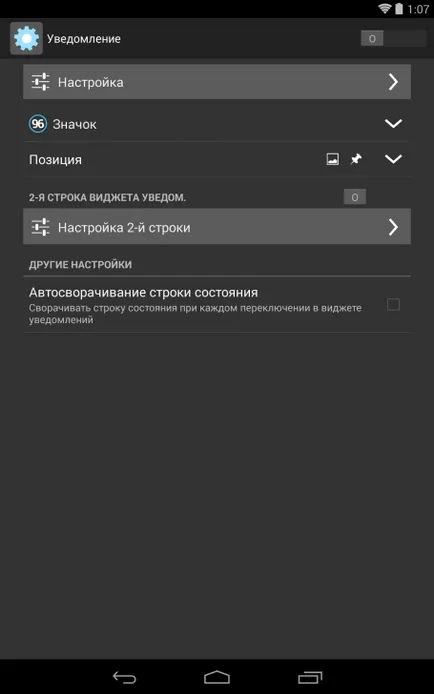
Trageți ambele comutatoare la starea activă, iar bara de stare implicit vom vedea tot indicatorul bateriei de pe stânga, iar în perdeaua de notificări au fost două linii funcționale.
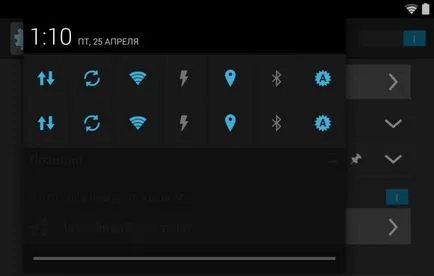
Pentru a începe, schimba indicatorul de stare a bateriei, cum ar fi calendarul, așa cum ne întoarcem mai târziu la indexul principal și calendarul va fi de ajutor în unele cazuri și setați notificările de declanșare. Pentru mine, în rândul de sus am plecat începe rapid / Bluetooth, WiFi, GPS și luminozitate. Linia de jos, butoanele de control jucător. Cu toate acestea, a stabilit un tic pe avtosvorachivanie când este apăsat. Opțiuni de adăugare completă, toată lumea poate alege în funcție de gustul dvs., astfel încât să puteți seta pictogramele dorite.
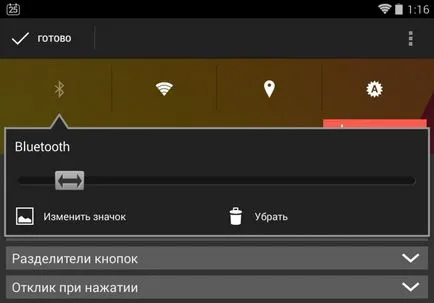
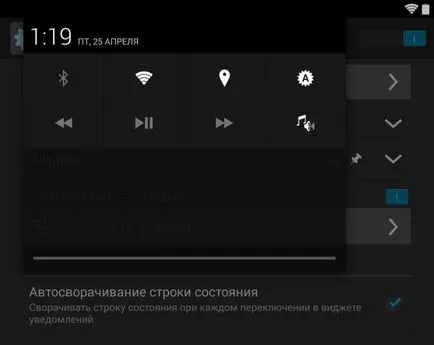
, îmbunătățiri de interfață complexe utile
Aici și chefuri, bar amovibil de sus de notificare, o baterie detașabilă, un indicator de baterie, adăugați câteva caracteristici pentru linia de jos a navigației, schimbarea de multitasking ferestre și multe altele. Din fericire, toate acestea pot face un mega anumite trucuri puternic Xposed de instalare. Din păcate, nu este pe Google Play, așa că du-te mai departe și descărca 4pda acolo, sau faceți clic pe un link.
Avertizare. Toate acțiunile ulterioare face pe propriul risc.
Eu încă nu sa întâmplat timp de câteva luni, în timp ce eu folosesc acest tweak, dar trebuie să avertizeze, deoarece programul utilizează accesul rădăcină și multe schimbări în sistem.
Aplicație întâlnește observăm că dorit-cadru nu este instalat, faceți clic pe instalare, sunt de acord pentru a reporni și du-te înapoi în aplicare.
Mergeți la secțiunea de descărcare și de căutare acolo GravityBox, în cazul meu GravityBox [KK], adică, KitKat. Load, sunt de acord cu setarea înapoi la Munyu rădăcină Xposed de instalare și module de secțiune bifăm la dorit. Atunci fă-o repornire. Acum puteți merge la meniul și să înceapă GravityBox „obraznic“.
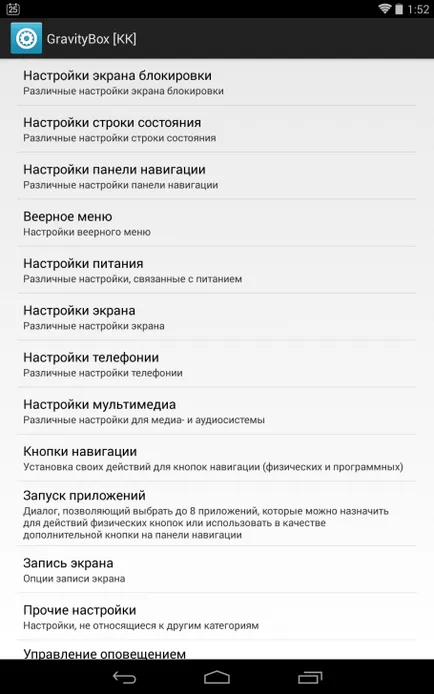
ecran de blocare
În setarea ecranului de blocare, puteți schimba fundalul, transparența acestuia. Puteți aloca până la 7 comenzi rapide pentru aplicații diferite.
Puteți afișa starea bateriei sub forma unui cerc suplimentar în jurul valorii de deblocare inel, porniți lanterna atunci când apăsați inelul de deblocare, apăsați de două ori pentru a dormi, compensate în direcții diferite de inel de blocare, setările de widget, schimbați textul operatorului și altele.
în bara de stare
Articolul setare bara de stare, acesta este împărțit în sub-elemente. puteți selecta setarea rapidă, care va fi pe panoul plitochek, numărul lor, dimensiunea, ordinea, asocierea plitochek anumite aplicații, etc. Pentru claritate, am inclus toate posibile plitochki.
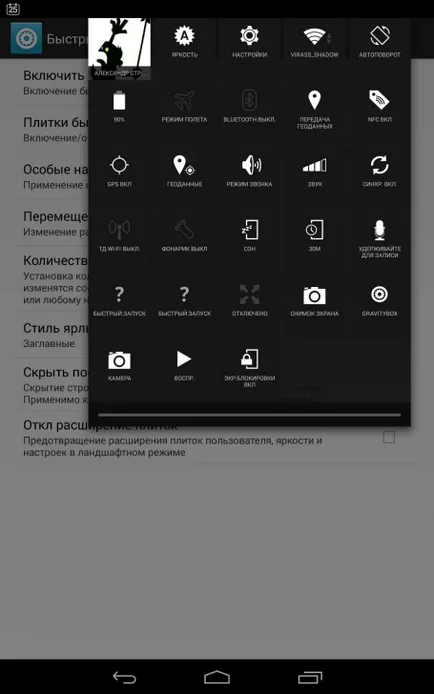
Este posibil de a personaliza culoarea icoanelor bara de stare și culoare, dar cred că nu vom atinge, pictograme albe pe o bandă neagră, arata bine. Într-un alt meniu, puteți seta nivelul de transparență a notificărilor cortina, fundal și textul în câmpul operatorului. Cât despre mine, arată bine și dă o anumită percepție luminozitate.
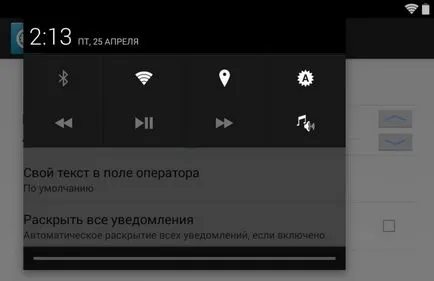
În secțiunea „Setările bateriei“ puteți selecta tipul de afișare (chiuveta, rotund, rotund, cu interes, KitKat, KitKat cu interes), precum și a ascunde lumina, lăsând, de exemplu, numai indicatorul de încărcare ca procent, procedând astfel, puteți ajusta dimensiunea fontului, ea stil, etc. Îmi place rotund interes.
Pe măsură ce le pot ascunde, de a lăsa în mijlocul meniului setare punctul ceas, permite afișarea zilelor săptămânii, dimensiunea textului, afișajul sau să afișeze o pictogramă de alarmă și să alocați o cerere de ore în timp ce țineți sau apăsând indicatorul.
O altă plăcută și plină de satisfacții un element în șirul de notificări este abilitatea de a activa indicatorul de monitorizare a traficului. Există două opțiuni, o simplă, în care viteza însumate de ansamblu și omni, în care trimiterea și primirea sunt separate. Puteți ajusta poziția de afișare (stânga, dreapta), modul de monitorizare (se întoarce bun venit numai în ambele direcții), afișajul pictograma (săgeată), mărimea indicatorului.
Și nu în ultimul, setări nu mai puțin interesante pentru bara de stare, este posibil să se blocheze aceste aceleași notificări de la diverse programe, includerea setările de luminozitate de glisând degetul pe bara de stare și de capacitatea de a „pune jos“ dispozitivul de dublu degetul tapas peste bara de stare.
Bara de navigare
Ce se poate face cu bara de navigare? Da, o mulțime de lucruri. Primul punct este posibilitatea de a include plăcut butonul de meniu de afișare (3 puncte pentru un meniu contextual). Puteți schimba spate cheie și locurile cheie ale aplicațiilor care rulează. Puteți include, de asemenea, un buton personalizat, pe care o puteți închide diferite funcții, aplicații, liste de aplicații. Aveți posibilitatea să atribuiți, de asemenea, diferite acțiuni atunci când este apăsat, dublu-clic sau mențineți.
Totuși, este posibil să se includă adăugarea de săgeți în timp ce tastați, cursorul care ar fi fost mai ușor de gestionat. Și, în sfârșit, puteți specifica înălțimea panoului.
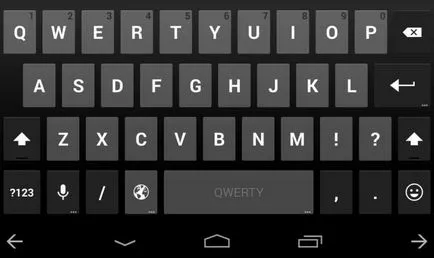
În jocurile care nu acceptă ascundere automată, puteți ascunde panoul de navigare prin forță, dar nu numai în jocurile. Este posibil să activați meniul Chart Fan, va fi convenabil atunci când nu există nici o bara de navigare, numit glisează din orice direcție la care l-ați atașat. De asemenea, este plin de setări, până la culoarea și caracteristicile butoanelor ventilatorului.

meniu alimentar
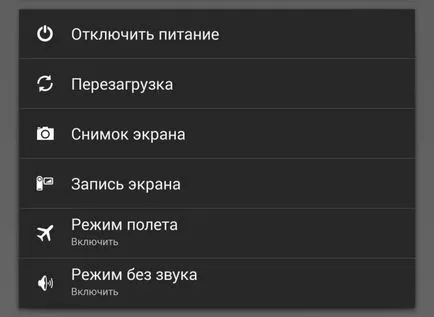
setări multimedia
La punctul multimedia, poate fi util să se extindă posibilitățile în această direcție
- Schimbarea piese ținând tastele de volum atunci când ecranul este oprit;
- Mai multe nivele de volum (reglaj fin);
- Activarea schimbarea butoanelor de volum atunci când ecranul este locuri rotite;
- Volumul Secure (când casca este conectată, volumul de cel puțin 30%);
- Extended Panoul de control al volumului;
- Reglarea bara de transparență de control al volumului.
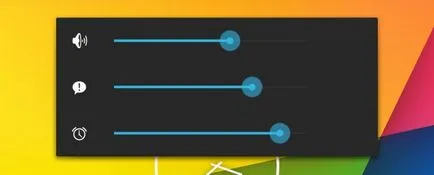
butoane de navigare
În acest meniu, puteți configura atât fizice, cât și naekrannye butonul. Configurat ca un buton în așteptare și dubla viteza de presare, un dublu clic, timpul de retenție. Puteți regla butoanele de volum pentru a derula textul în timpul editării.
alte setări
În elementul de meniu „Alte setări“, puteți schimba panoul de aplicații care rulează. Adăugați un buton pentru a închide toate aplicațiile și linia cu afișarea numărului de memorie pe dispozitiv.
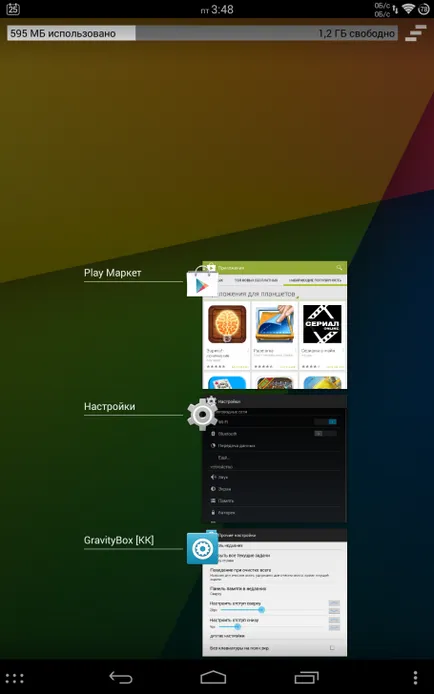
În această etapă, posibilitatea de a GravityBox interesant sa încheiat, a descris, nu toate, dar cel mai de bază. Acum vom trece la instalarea de extensii utile pentru a bloca ecranul.
DashClock Widget
În aplicația Google Play sunt în căutarea DashClock Widget. Am stabilit și în același timp dă permisiunea utilă pentru acest program. Cu aceasta puteți face la notificări pe ecranul de blocare de informații utile și interesante.
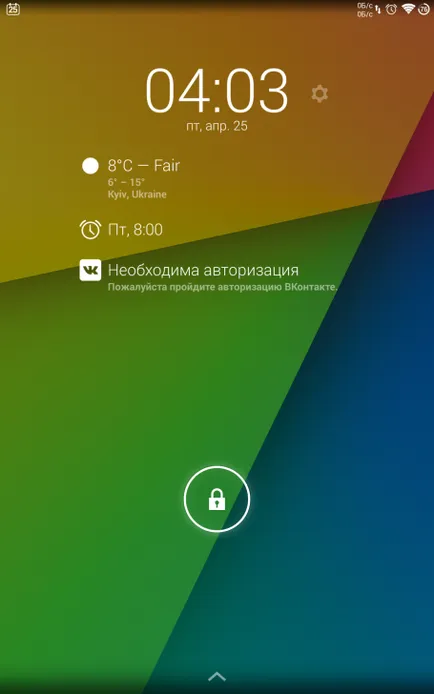
Pushbullet
StickMount
Dacă nu suntem doar modificări cosmetice, atunci același lucru va fi programul StickMount util pentru dispozitivele care implicit nu se poate conecta unitatea flash la gadgetul. Când vă conectați, aveți nevoie pentru a oferi programul cu privilegii de root, iar unitatea va fi montat ca un director normal de
iconițe lansatorului și
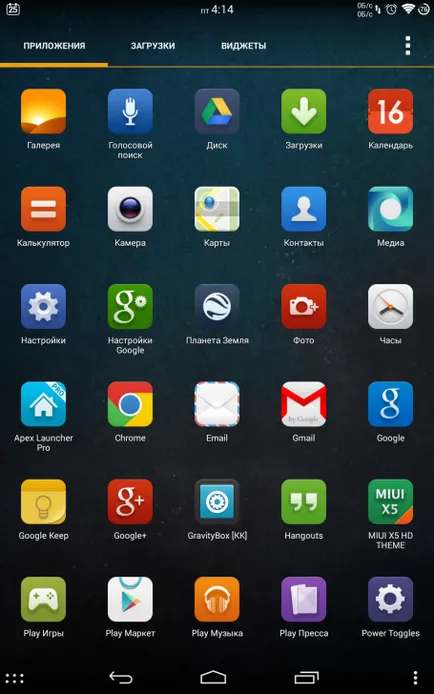
Birou poate fi „util“ pentru a decora widget-urile pe care le folosesc vremea și pentru note rapide, sau să încerce să schimbe imaginea mai interesantă în ceea ce privește personalizarea lansator, cum ar fi Buzz Launcher.
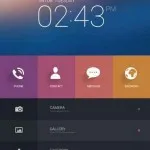
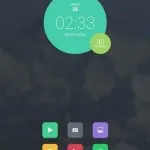
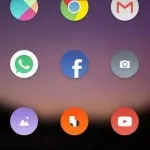

Vă mulțumesc pentru lectură, noroc la toate :)